小苹果w7家庭普通版是初级用户喜爱的小苹果w7系统。统计显示很多用户日常都碰到了小苹果w7系统使用word2007制作笑脸标志的实操问题。面对小苹果w7系统使用word2007制作笑脸标志这样的小问题,我们该怎么动手解决呢?不经常使用电脑的朋友对于小苹果w7系统使用word2007制作笑脸标志的问题可能会无从下手。但对于电脑技术人员来说解决办法就很简单了:1、首先打开word2007,单击菜单栏中的【插入】-【符号】选项组中的“符号”按钮,选择最下面的“其他符号”; 2、在弹出的“符号”对话框下面的“字体”选择“webdings”;。看了以上操作步骤,是不是觉得很简单呢?如果你还有什么不明白的地方,可以继续学习小编下面分享给大家的关于小苹果w7系统使用word2007制作笑脸标志的问题的具体操作步骤吧。
1、首先打开word2007,单击菜单栏中的【插入】-【符号】选项组中的“符号”按钮,选择最下面的“其他符号”;
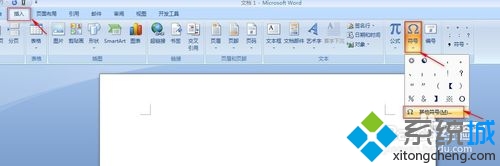
2、在弹出的“符号”对话框下面的“字体”选择“webdings”;
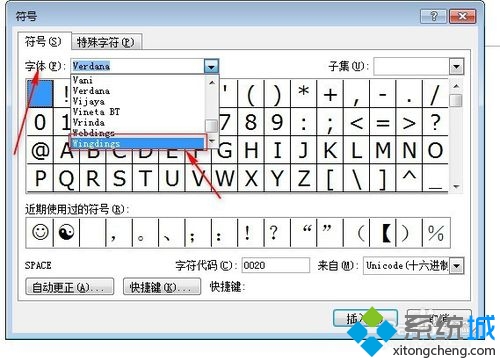
3、然后在下面的图标中你就可以找到一个笑脸的标志;选择后单击“插入”按钮,然后关闭对话框;
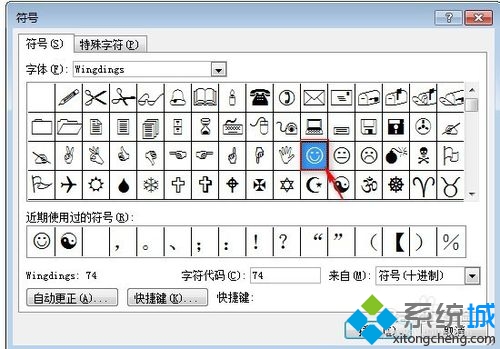
4、此时,你会在文档中看到一个小标志,也许你觉得这个标志看起来不像,选中图标,然后单击右键,在右键菜单中选择“字体”;

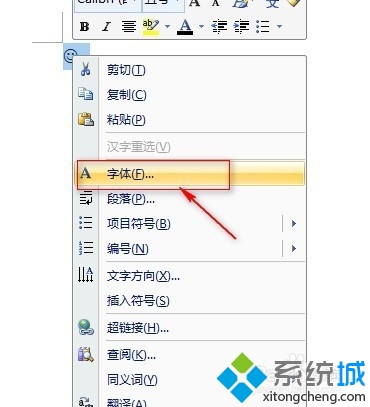
5、弹出的“字体”对话框里面的“字号”处输入“360”然后确定。字体大小改成360以后,标志自动就变得超大了;
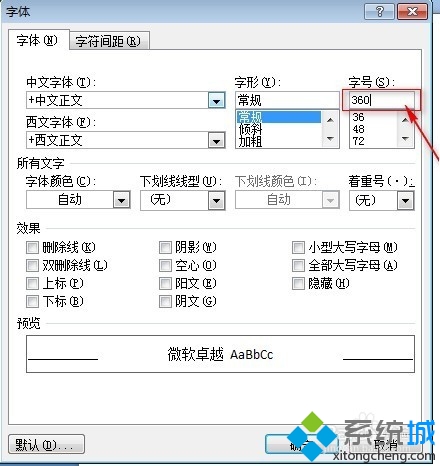

6、这个笑脸显得有些呆板,我们稍稍调整一下。选中图标,会自动出现背景快捷菜单,在背景颜色中选择“黄色”,然后再次选中图标,在字体颜色中选择一种你喜欢的颜色,我们这里选择“深蓝色”。
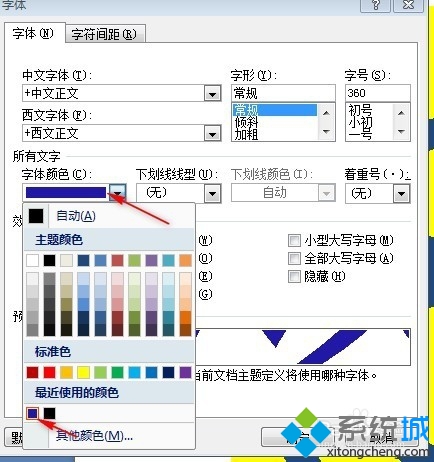
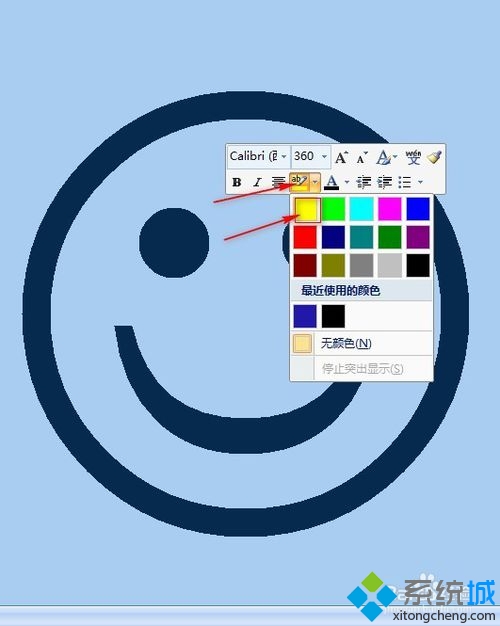
本文小编给大家介绍小苹果w7系统使用word2007制作笑脸标志的方法分享到这里了,其实制作方法还是比较简单的,大家有更多关于word2007的使用小技巧可以和小编分享哦。

